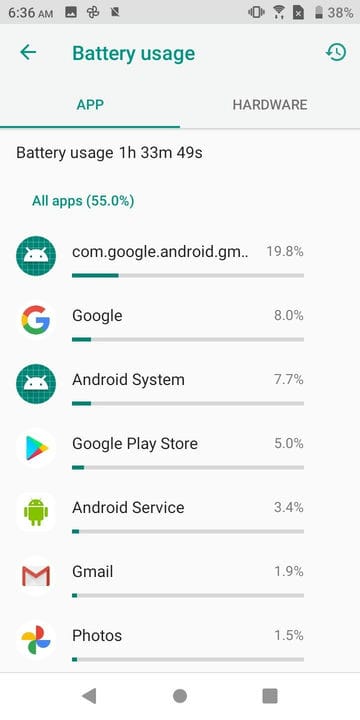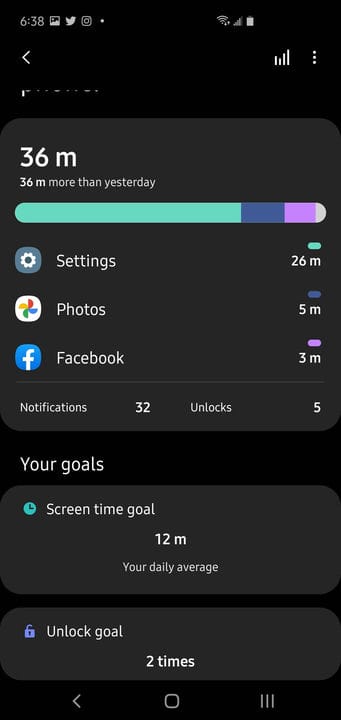Hur man kontrollerar appanvändningsstatistik på en Android på tre sätt
- Det finns flera sätt att kontrollera din appanvändning på en Android-telefon eller surfplatta.
- För att se hur mycket batteri varje app använder, kolla avsnittet Batteri i appen Inställningar.
- Du kan se hur mycket tid du spenderar i varje app genom avsnittet Digitalt välmående.
- Slutligen kan du gå till sidan Nätverk och internet för att se hur mycket data dina appar använder.
Din Android- enhet har förmodligen många appar, och var och en av dessa appar använder resurser som batterikraft och trådlös data.
Du har några enkla verktyg för att spåra den här typen av appanvändningsstatistik, som du kan använda för att avgöra om du behöver avinstallera appar som stör telefonens resurser.
Olika Android- enheter märker ibland inställningsalternativen på olika sätt, så din telefons inställningar kanske inte matchar dessa instruktioner perfekt, men de bör vara väldigt lika och inte svåra att hitta.
Så här kontrollerar du din appanvändning på en Android
Batteri-liv
Varje app använder en viss mängd batteri. Detta låter dig se vilka appar som är batterisvin.
1 Starta appen Inställningar och tryck på "Batteri."
2 Tryck på "Batterianvändning."
3 Se till att du är på fliken App. Du kan bläddra igenom listan över appar på din telefon och se hur stor procentandel av det totala batteriet var och en av dina appar använder för närvarande.
Batteriavsnittet i Inställningar kan visa hur mycket av batteriet varje app använder.
Internet och data
Detta är användbart om du använder en begränsad mobildataplan.
1 Starta appen Inställningar och tryck på "Nätverk och internet."
2 Tryck på "Dataanvändning."
3 På sidan Dataanvändning trycker du på "Visa detaljer."
4 Du bör nu kunna bläddra igenom en lista över alla appar på din telefon och se hur mycket data var och en använder. Du kan ändra tidsperioden med hjälp av datumkontrollen överst på sidan och se mer information om dataanvändning genom att trycka på en specifik app.
Om du vill se hur mycket data varje app använder, se avsnittet Nätverk och internet i Inställningar.
Skärmtid
Detta låter dig se vilka dina favoritappar är och hur mycket tid du spenderar med dem.
1 Starta appen Inställningar och tryck på "Digitalt välmående och föräldrakontroll."
2 Tryck på "Visa dina data" i avsnittet Verktyg för ditt digitala välmående högst upp på sidan.
3 Du kan se din aktuella appanvändningsstatistik framtill och i mitten på skärmen. För att se en veckorapport över din skärmtid i appar, tryck på grafikonen längst upp till höger på skärmen.
Avsnittet Digitalt välmående i Inställningar kan visa dig hur mycket tid du spenderar i var och en av dina appar.